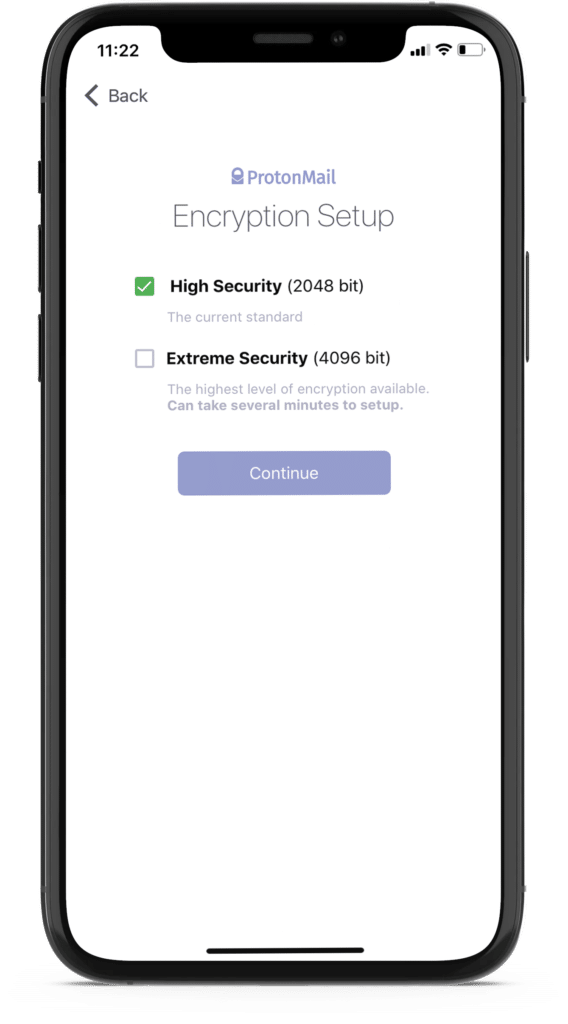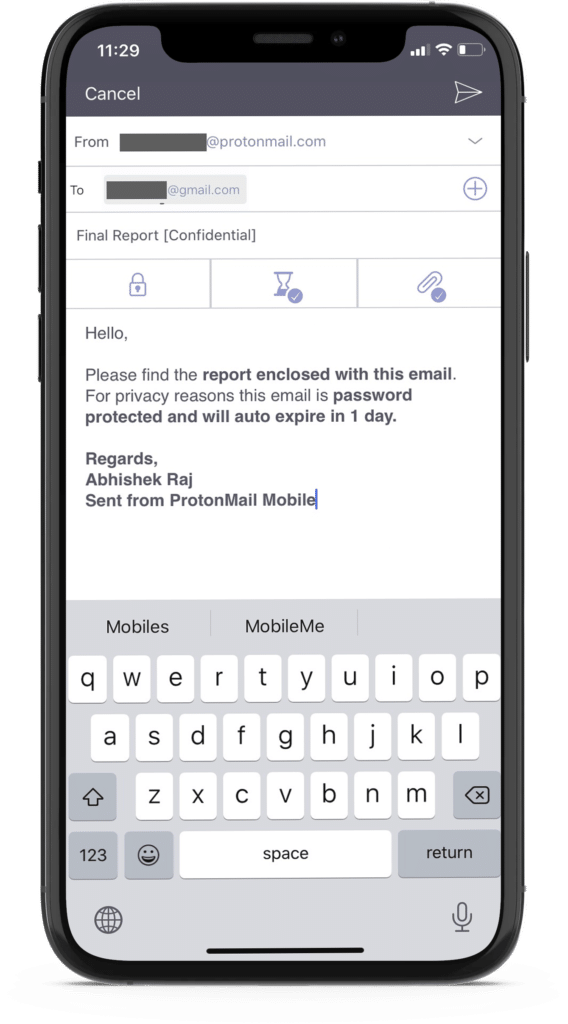Le email hanno facilitato il modo in cui comunichiamo professionalmente. Sono forse il canale più utilizzato per la comunicazione interna ed esterna in tutte le grandi e piccole organizzazioni. Ci occupiamo spesso di informazioni riservate o sensibili nel mondo aziendale. Ad esempio, un consulente finanziario potrebbe dover inviare gli ultimi rapporti di revisione a una segretaria aziendale. Allo stesso modo, potrebbe essere necessario condividere un rapporto confidenziale a qualcuno tramite e-mail. Come si fa a garantire di inviare tali e-mail riservate ai destinatari giusti? La soluzione è crittografare o proteggere con password le tue e-mail. In questo post di oggi, voglio condividere come inviare e-mail crittografate con password di protezione facilmente!
Differenza tra crittografia e protezione con password
Userò i termini “Crittografia” e “Protezione con password” in questo post, quindi prima capiamo la differenza tra questi due termini.
La crittografia e-mail consiste nel convertire il contenuto di un messaggio e-mail da testo semplice e leggibile a testo cifrato (codici algoritmici) che non può essere decifrato da nessuno diverso dai destinatari previsti. Ciò impedisce che il contenuto del tuo messaggio e-mail venga visualizzato da qualsiasi destinatario non autorizzato. Mentre, di solito applichiamo la protezione con password agli allegati e-mail in modo che solo i destinatari autorizzati possano visualizzare tali allegati riservati.
Quando si deve inviare e-mail crittografate?
È meglio crittografare le tue e-mail quando ti rivolgi a qualcosa di confidenziale / sensibile nel tuo messaggio e-mail. Ad esempio, dai un’occhiata a questo breve video di Microsoft e comprendi il contesto in cui la crittografia delle e-mail è utile!
Quando si dovrebbe inviare e-mail protette da password?
È meglio usare la protezione con password quando, invece di scrivere qualcosa di riservato nel tuo messaggio e-mail, preferisci condividere le informazioni riservate come allegato e-mail.
Come regola generale di pollice, prendere in considerazione l’invio protetto da password e-mail quando si dispone di file che rientrano in una delle seguenti categorie:
- Trattative commerciali/offerte
- Client presentazioni e fogli di lavoro
- documenti Riservati
- comunicazioni Legali
- informazioni Finanziarie
- Informazioni relative alla gestione o informazioni di proprietà di
O…come un professionista si potrebbe conoscere meglio ciò che gli allegati possono essere riservate per il tuo business!
Ora cerchiamo di capire come inviare e-mail crittografate e protette da password su client di posta elettronica popolari come Outlook e Gmail.
Invio di e-mail riservate in Outlook:
Come inviare e-mail crittografate in Outlook?
La versione gratuita di Outlook non consente di crittografare le email. Per utilizzare la funzione di crittografia, è necessario eseguire l’aggiornamento al piano E3 Office365 di Microsoft. Una volta effettuato l’aggiornamento, segui questi passaggi per crittografare le tue e-mail:
- Accedi al tuo Outlook (web app) sul desktop.
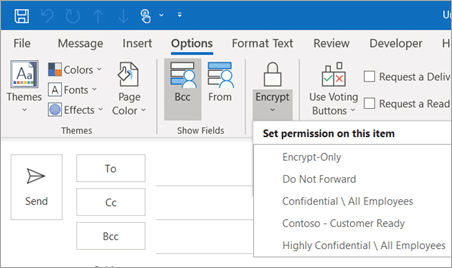
- Componi un nuovo messaggio, dal menu Opzioni scegli Encrypt e seleziona il tipo di restrizioni che vuoi applicare: Encrypt-Only o Encrypt con Do Not Forward.
Come inviare e-mail protette da password in Outlook?
La crittografia e la protezione con password degli allegati consentono di limitare l’accesso non autorizzato alle informazioni riservate. A seconda del tipo di file, ci possono essere diversi modi per crittografare e proteggere con password gli allegati di posta elettronica in Outlook. Tuttavia, questo aggiunge complessità ed è spesso fonte di confusione.
Pertanto, il modo migliore è quello di archiviare qualsiasi tipo di file utilizzando 7Zip (software libero) e quindi aggiungere una crittografia AES a 256 bit protetta da password.
Questo è il modo in cui è possibile crittografare e proteggere con password qualsiasi tipo di file utilizzando 7zip:
- Fare clic destro sul file che si desidera allegare nella tua email.
- Nel menu 7zip, seleziona’Aggiungi all’archivio ‘
- Ora nelle impostazioni’ Archivio’, inserisci la password desiderata e imposta il metodo di crittografia su’AES-256′
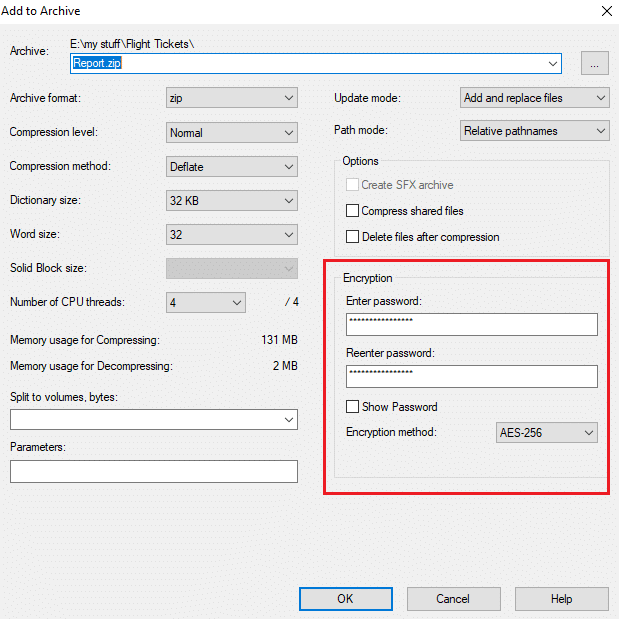
Ecco fatto. Una volta che il file è stato crittografato in .formato zip, è possibile allegare e inviare l’e-mail riservata. Per aprire e visualizzare questo file, i destinatari dovranno decomprimerlo utilizzando la password impostata. Puoi condividere questa password su un messaggio di testo o informarli personalmente.
Invio di e-mail riservate in Gmail:
Per l’invio di e-mail crittografate in Gmail, utilizzare la speciale ‘Modalità riservata’ durante la composizione del messaggio e-mail. Quando invii un’e-mail in Gmail con la modalità riservata attivata, i destinatari non avranno la possibilità di inoltrare, copiare, stampare o scaricare gli allegati.
Poiché il download di allegati non è consentito, non sarà possibile allegare nulla nella tua e-mail quando la modalità riservata è attivata. Cosa c’è di più? È possibile impostare l’ora di scadenza e-mail e i codici di accesso SMS per la verifica in modo che solo i destinatari autorizzati possano visualizzare il contenuto del messaggio e-mail.
Ecco una guida passo – passo per inviare e-mail crittografate in Gmail:
- Fai clic su ‘Componi’ per avviare un nuovo messaggio
- All’interno della finestra di composizione, troverai un’icona a forma di lucchetto nella barra degli strumenti sul lato inferiore.
- Fai clic sull’icona del lucchetto (evidenziata nello screenshot qui sotto) e attiverà la modalità riservata in Gmail.
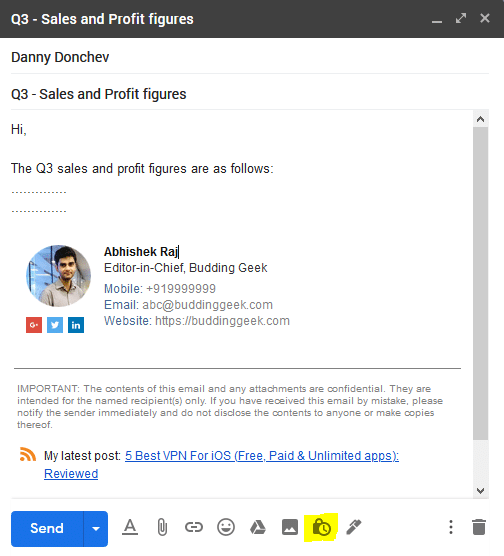
- I destinatari non saranno in grado di inoltrare, copiare, stampare o scaricare la tua email.
- Ora puoi impostare il tempo di scadenza e la verifica del codice di accesso SMS in modo che solo i destinatari autorizzati possano visualizzare la tua e-mail e la tua e-mail scompaia automaticamente dalla posta in arrivo una volta superato il limite di tempo specificato.
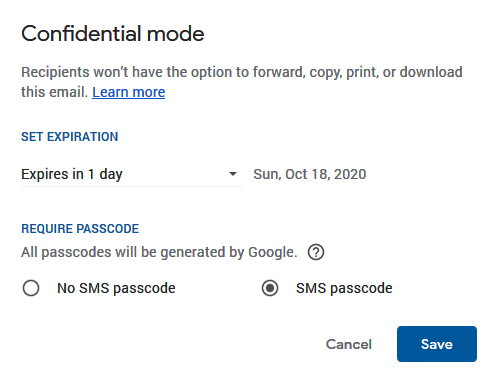
Invio di allegati protetti da password in Gmail
Il processo per inviare allegati protetti da password in Gmail è esattamente lo stesso di quello spiegato per Outlook nel post sopra. Tutto quello che devi fare è usare 7zip per archiviare e proteggere con password qualsiasi file che desideri inviare come allegato.
Vuoi ancora più sicurezza e privacy? Prova Proton Mail
Se non sei limitato con Outlook e Gmail per lavoro, ti incoraggerò a dare un’occhiata a Proton Mail. È necessario configurare varie impostazioni in Outlook e Gmail per inviare e-mail riservate. Tuttavia, con Proton Mail, le email sono altamente sicuro e privato a destra, fuori dalla scatola.
Nella mia esperienza, ecco perché Proton Mail è un’alternativa superiore a Gmail e Outlook per la sicurezza generale e la privacy delle e-mail:
| Funzione | Outlook / Gmail | Protone Mail |
|---|---|---|
| Crittografia delle e-Mail | Necessario configurare | Destra, fuori dalla scatola |
| Tracking | Microsoft e Google di tenere traccia di tutte le attività dell’utente, compreso l’indirizzo IP | No il rilevamento e la registrazione |
| Annunci basati | Sì | No |
| End-to-End encryption | No | Sì |
| Sicurezza in caso di violazione di dati | Tua mail più probabile che per ottenere esposti in caso di Gmail / Outlook soffre di una violazione dei dati attacco | Nessuna possibilità di esporre e-mail a chiunque, anche in caso di una violazione dei dati, perché Protone Mail memorizza solo i messaggi cifrati |
| le Leggi sulla Privacy | NOI | Svizzere ed Europee |
Ulteriori suggerimenti via e-mail:
- Come inviare una e-mail anonime?
- Che cosa sono CC e BCC in un’e-mail? Come usarli?
- Come creare una firma e-mail professionale?
- Come terminare un’e-mail aziendale? Chiusure email professionali che funzionano!
- Suggerimenti per scegliere buoni nomi di indirizzi email-Idee che funzionano ancora nel 2020!
Come si fa a inviare e-mail riservate?
Inviare email a qualcuno è facile, ma proteggere i tuoi dati riservati da occhi non richiesti o indiscreti è la cosa più difficile in questi giorni. Come proteggi i tuoi dati quando invii un’email a qualcuno? Si prega di condividere i tuoi pensieri nei commenti qui sotto.
Comunicazione: Questo post può contenere link di affiliazione, il che significa che posso ricevere una commissione se si decide di fare clic attraverso e fare un acquisto, senza alcun costo aggiuntivo per voi. Maggiori informazioni su questa informativa